在使用电脑时,有时我们会遇到开机后显示屏黑屏或出现异常显示的问题。这可能是由于显卡出现故障或者连接问题所导致的。本文将为大家介绍如何进行电脑开机显卡自检,以便能够快速解决这些问题,保证我们能够顺利地使用电脑并享受流畅的游戏体验。

确保显卡供电正常
1.检查电源线是否连接松动
2.确认电源线插座是否通电正常

3.尝试更换电源线进行测试
检查显卡连接是否正常
1.确认显卡与显示器的连接线是否牢固
2.尝试重新插拔连接线,确保接口没有损坏
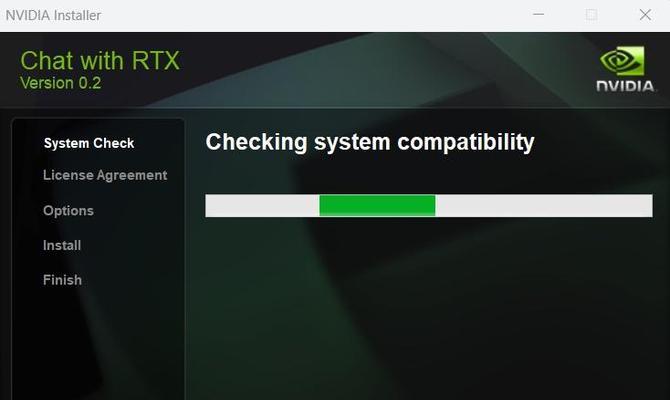
3.如果使用多个显示器,检查连接线是否正确连接到相应的显卡接口
更新显卡驱动程序
1.进入计算机的设备管理器
2.找到显示适配器选项,展开查看已安装的显卡
3.右键点击显卡选项,选择更新驱动程序
4.根据提示操作,选择自动更新或手动安装最新的驱动程序
重置显卡设置
1.在桌面上点击鼠标右键,选择显卡控制面板
2.找到还原默认设置或重置选项
3.点击确认进行重置,并重新启动电脑
检查显卡散热是否正常
1.打开机箱,清理显卡上的灰尘
2.确保显卡风扇正常运转,没有异响或堵塞
3.使用温度监控软件检查显卡温度是否过高,如过高可考虑更换散热器
检测显存是否损坏
1.下载并运行显存测试工具
2.按照软件提示进行显存测试
3.如果测试结果显示存在问题,建议更换显存条
检查主板插槽是否正常
1.断开电脑电源
2.重新插拔显卡,确保插槽连接正常
3.检查主板插槽是否有损坏或者松动现象
尝试使用其他显示器进行测试
1.连接其他可靠的显示器到电脑上
2.如果新的显示器能够正常显示,说明问题可能在原先的显示器上
3.检查原先的显示器是否需要维修或更换
清除BIOS设置
1.进入电脑的BIOS设置界面
2.找到恢复默认设置或者清除CMOS选项
3.执行相应操作后,保存并退出BIOS
卸载并重新安装显卡
1.在设备管理器中找到显卡选项
2.右键点击显卡选项,选择卸载设备
3.重新启动电脑后,系统会自动安装新的显卡驱动程序
排除其他硬件故障
1.检查其他硬件设备是否正常工作
2.断开除了显卡之外的其他硬件设备进行测试
3.如有必要,可以将显卡插槽更换至其他可用插槽
考虑更换显卡
1.如果以上方法均未解决问题,考虑更换显卡
2.选择适合自己需求的显卡型号和品牌
3.注意与电脑的兼容性,购买时咨询专业人士的意见
寻求专业帮助
1.如果无法自行解决问题,建议联系专业维修人员
2.描述问题的详细情况,并提供相关的硬件配置信息
3.跟随专业人员的指导进行修复
备份重要数据
1.在尝试修复之前,建议备份重要的数据文件
2.以防修复过程中出现数据丢失或其他意外情况
通过以上的步骤,我们可以进行电脑开机显卡自检,帮助我们快速解决显卡故障和显示问题。同时,我们也能够提高电脑的稳定性和游戏体验,确保电脑始终处于最佳状态。如果遇到复杂问题或无法解决的情况,一定要及时寻求专业人士的帮助。
标签: #显卡自检

